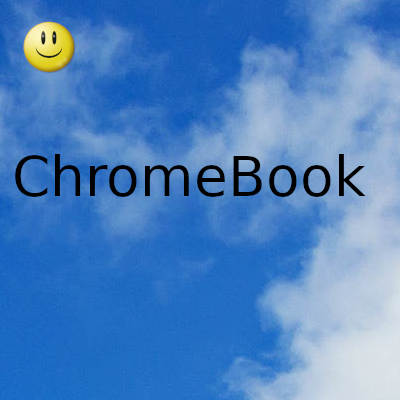
Es bueno tener tus marcadores de Chrome siguiéndote a todas partes, sin importar qué dispositivo estés usando.
Todo lo que necesita es una aplicación de Google Chrome para acceder instantáneamente a un navegador personalizado, adaptado (por usted) a sus preferencias. Sin embargo, puede haber ocasiones en las que no necesite acceder a algunos marcadores.
Eliminar los marcadores innecesarios lo ayudará a ordenar y crear una experiencia de navegación más fluida. A continuación, se explica cómo eliminar marcadores y carpetas favoritas en dispositivos Chromebook y cómo administrarlos.
Eliminar marcadores
Eliminar favoritos es muy fácil en Chromebooks. Abra la aplicación Chrome y vaya a la esquina superior derecha de la pantalla. Haga clic en el icono de tres puntos. En el menú desplegable, seleccione Marcadores . Luego haga clic en Administrador de marcadores . Esto abrirá una nueva ventana, mostrando todos sus marcadores. También puede usar el atajo Ctrl + Shift + O.
Debajo de la barra de Favoritos , verá su diseño completo de marcadores, marcadores y carpetas individuales. Para eliminarlos, haga clic en el icono de tres puntos a su derecha. Luego seleccione Limpiar . Para eliminar elementos individuales en carpetas de marcadores, seleccione la carpeta en el menú de la izquierda. Luego abra y realice las acciones descritas anteriormente.
Una forma más directa de eliminar marcadores es hacer clic en cada marcador sin utilizar el Administrador de marcadores. Busque el marcador que desea eliminar, haga clic derecho sobre él y seleccione Limpiar . También puede hacer esto con carpetas. Este método es más eficaz cuando ya sabe qué marcador desea eliminar. El método del administrador de marcadores es el mejor para organizar su navegador Google Chrome
Gestión de registros
Desafortunadamente, no hay forma de eliminar todos los marcadores en Chrome. Por eso la gestión de casos es tan esencial. Para ordenar los marcadores con precisión, asígnelos a carpetas de marcadores. Por supuesto, puede agregar marcadores existentes a una nueva carpeta de marcadores.
La forma más sencilla de hacer esto es hacer clic derecho en la barra de marcadores en Chrome y hacer clic en Agregar carpeta . Esto abrirá una nueva ventana donde puede elegir el nombre de la carpeta en cuestión. Una vez que haya creado la carpeta, arrastre una entrada de marcador (o una carpeta de marcadores) a ella.
Otra forma de administrar marcadores y carpetas de marcadores es utilizar el Administrador de marcadores. Abra el Administrador, haga clic y mantenga presionado un marcador / carpeta que desea mover y arrástrelo a la carpeta de su preferencia.
Los Chromebook se comportan de manera diferente a otras computadoras portátiles. Tenga en cuenta que aprender las teclas de método abreviado correctas puede ayudarlo a navegar mejor en el navegador y brindar una experiencia más fluida.
Agregar una pestaña a favoritos
Puede agregar cualquier pestaña a sus favoritos yendo a la barra de direcciones y haciendo clic en el ícono de estrella. También puede usar el atajo de teclado Ctrl + D para hacerlo más rápido.
Agregar todas las pestañas a favoritos en una carpeta
Puede asignar cualquier marcador a una carpeta en particular usando el ícono de estrella. Esto implicará más de unos pocos clics. Para agregar automáticamente todas las pestañas abiertas en una carpeta, pulse Ctrl + Shift + D . Esto abrirá una ventana emergente que le permitirá asignar todas las pestañas abiertas a una carpeta existente. En esta ventana también puede seleccionar Nueva carpeta para crear una nueva carpeta para todas las pestañas abiertas.
Atajos de teclado útiles para Chromebook
Puede usar Alt + Shift + B para resaltar la barra de favoritos. Esto es genial para los nuevos usuarios de Chromebook. Shift + Alt + T cambiará entre actualizar, avanzar, retroceder, barra de direcciones y menú. Para abrir el menú de tres puntos, presione Alt + E
Gracias por visitar este sitio, espero que te haya gustado y vuelvas proximamente, compartela en las redes sociales, gracias
Fecha actualización el 2021-03-04. Fecha publicación el 2021-03-04. Categoría: chromebook Autor: Oscar olg Mapa del sitio Fuente: beebom

